Программа проверки intel ssd
Одним из преимуществ Intel в этой области является то, что они сами разрабатывают такие основополагающие компоненты SSD, как флэш-память NAND и контроллеры. Прибавьте к этому огромный опыт компании, базу знаний и наработок с правом интеллектуальной собственности, и станет очевидно, что Intel имеет все основания для того, чтобы занимать в сегменте SSD самые выгодные позиции. И почти все их SSD можно проверять, обновлять и оптимизировать в одном приложении под названием Intel SSD Toolbox.
Как обычно, мы отмечаем, что обновление прошивки SSD в целом не несет в себе ничего деструктивного, но иногда может оказывать побочное негативное влияние на данные (например, вызывать неожиданные ошибки или повреждение данных). Хотя для всех обновлений обычно указывается, сопровождаются они потерей данных или нет, в любом случае шаг номер один при обновлении прошивки – создание резервной копии важных данных, просто на всякий случай. После выполнения этого шага можно переходить непосредственно к запуску клиентского приложения.
Тем, кто предпочитает видеоруководство по использованию Intel SSD Toolbox, мы предлагаем наш ролик с YouTube.
Как обновить прошивку SSD Intel
Для данного примера мы взяли SSD Intel 545-й серии. Мы загрузили приложение Intel SSD Toolbox и начали работу. Приложение может работать с любым установленным в компьютер SSD, но если вы выберете в самой программе SSD Intel, то сможете пользоваться оптимизатором Intel SSD Optimizer, проводить диагностическое сканирование диска, обновлять прошивку и выполнять операцию Secure Erase (удаление с диска всех данных без возможности их восстановления). Обратите внимание: Secure Erase поддерживается только в Windows 7, более новые операционные системы – Windows 8/8.1 и 10 – блокируют выполнение Secure Erase. Для осуществления операции Secure Erase пользователям новых операционных систем нужно будет создать внешний накопитель (USB-флешку) с функцией загрузки, чтобы можно было выполнить эту задачу независимо от ОС.

Иконка с восклицательным знаком “!” на кнопке Firmware Update показывает, что обновление доступно.
Даже если у вас нет установленных дисков Intel, вы можете пользоваться функцией SMART для диагностики вашего SSD; кроме того, приложение предоставляет подробную техническую информацию о любом SSD, установленном в компьютер. Эти опции не являются обязательными и отсутствуют во многих приложениях для контроля и обновления прошивки SSD от других производителей (например, в Kingston SSD Manager). Наш SSD Intel 545 программа выбрала автоматически. Когда вы нажмете на кнопку обновления прошивки, Intel напомнит вам о необходимости создания резервной копии данных (что мы уже сделали, использовав для этого другой SSD).
После нажатия кнопки Run процесс обновления прошивки диска можно считать почти завершенным. Для полного завершения этого процесса нужно перезагрузить систему. Некоторые пользовательские приложения для обновления прошивки запускают перезагрузку автоматически сразу после установки обновления. К счастью, приложение Intel предлагает вариант ручной перезагрузки.
После перезагрузки компьютера ваш SSD будет работать с новейшей версией прошивки. Этапы обновления прошивки Intel интуитивно понятны, и весь процесс происходит без каких-либо системных конфликтов. Даже те пользователи, которые никогда раньше этого не делали, смогут обновить прошивку за несколько минут (не считая времени, которое уйдет на создание резервной копии данных, если она не была создана заранее). Хотя пользовательский интерфейс Toolbox по большому счету ни разу не обновлялся, он, тем не менее, достаточно прост и понятен для того, чтобы пользователь мог найти нужные ему опции оптимизации диска или посмотреть техническую информацию, например, данные самодиагностики SMART.
В целом, в Intel разработали простое и эффективное приложение, которое работает практически со всеми SSD Intel как пользовательского, так и корпоративного класса.
Кроме обновления прошивки диска, программа предлагает множество других функций. Когда вы загружаете SSD Toolbox в первый раз, приложение сканирует ваш компьютер и определяет все установленные в нем накопители, включая HDD и не-интеловские SSD. Вы можете прокрутить весь список “других дисков”, используя стрелочные иконки. Для повторного сканирования нужно нажать “refresh”.
Раздел Drive Summary отображает основную информацию о вашем диске: версию прошивки, относительное количество используемого/ свободного дискового пространства, серийный номер и результаты самодиагностики SMART.
Опция Intel SSD Optimizer позволяет освободить на выбранном диске блоки флэш-памяти NAND, занимаемые стертыми ранее файлами (с помощью функции TRIM), что помогает поддерживать заводские характеристики производительности SSD. Это можно делать вручную или задать расписание автоматического выполнения функции TRIM – раз в день, раз в неделю или раз в месяц (Intel рекомендует еженедельный вариант).
Быстрый тест Quick Diagnostic Scan проверяет базовый функционал накопителя. Проверка функции чтения заключается в сканировании 1.5 ГБ данных на предмет выявления ошибок чтения; для проверки целостности данных создается 1 ГБ случайных данных, которые затем записываются в неиспользуемые области диска Intel, после чего производится сравнение целостности созданных и записанных данных.
Полный тест Full Diagnostic Scan осуществляет более тщательную проверку состояния SSD. Он включает в себя два теста: проверку функции чтения, при которой на предмет ошибок чтения проверяется каждый адрес LBA; и проверку целостности данных, для которой используется свободное дисковое пространство, куда записываются случайные данные, после чего их целостность проверяется в ходе обратного чтения.
Функция Secure Erase безвозвратно удаляет все данные с не-загрузочных SSD; перед выполнением этой операции все разделы на диске также должны быть удалены.
В разделе System Tuner пользователь может изменять настройки, отвечающие за параметры производительности, энергопотребления и ресурса SSD-накопителя Intel. Эта опция доступна только по требованию системы; она будет отмечена восклицательным знаком “!” в левой части панели навигации, по аналогии с кнопкой обновления прошивки, когда обновление доступно.
Раздел системной информации (System Information) содержит подробную информацию о компьютере, в который установлен SSD-диск Intel; сюда входят сведения об операционной системе, процессоре и контроллере (модель и производитель).
Заключение
Приложение Intel SSD Toolbox предлагает функционал, рассчитанный на все основные задачи, которые решают аналогичные конкурирующие приложения; исключение составляет пара функций, в частности, встроенный тест на производительность, который входит в программное обеспечение SSD от Samsung. Хотя выглядит SSD Toolbox не очень современно – пользовательский интерфейс практически не обновлялся с момента выхода приложения (а было это много лет назад). В этой части SSD Toolbox определенно нуждается в косметическом обновлении, поскольку текущий вид программного обеспечения не соответствует уровню качества SSD-накопителей Intel. Но даже в этом виде приложение Intel благодаря своей функциональности во многих аспектах превосходит целый ряд конкурирующих аналогов.
Важно! Поддержка Intel SSD Toolbox будет прекращена после сентября 2020 года. Intel рекомендует пользователям перейти на Intel Memory and Storage Tool в качестве замены для управления твердотельными накопителями Intel.
О программе
Intel SSD Toolbox – приложение для обслуживания, получения информации и обновления прошивки твёрдотельных SSD накопителей IntelЧто нового
Новое в версии 3.5.15 (23.10.2020):
Системные требования
Операционные системы:
- Windows 10 / 8.1 / 8 / 7 (32-bit и 64-bit)
- Windows Server 2016 / 2012 / 2008 R2
Требования к оборудованию:
Полезные ссылки
Подробное описание
Набор инструментов Intel SSD Toolbox - официальное программное обеспечение для управления SSD дисками Intel, получения подробной информации об их состоянии и обновления прошивки накопителя.
Программа позволяет узнать информацию о работоспособности диска и примерный оставшийся срок службы, который зависит от износа ресурсов накопителя. Также, вы можете выполнить оптимизацию и обновление прошивки накопителя, что обеспечит его наилучшую работу и предотвратит проблемы в его работе.
Для выявления возможных проблем в работе SSD дисков, доступны быстрая и полная диагностика, которая сканирует диск и сообщает об обнаруженных неисправностях.
Возможности Intel SSD Toolbox
- Информация о состоянии и работоспособности диска.
- Информация об оставшемся сроке службы диска.
- Диагностические тесты.
- Оптимизация работы диска.
- Полная очистка диска.
- Обновление прошивки SSD дисков Intel.
Оценка пользователей
Другие программы
Intel Driver & Support Assistant
Программа автоопределения и обновления драйверов Intel
Registry Life
Исправление ошибок и оптимизация реестра Windows
Рекомендуем






Ресурс, скоростные характеристики и температура — основные параметры SSD-накопителей, которые напрямую влияют на долговечность и оптимальную производительность устройства. Для их мониторинга и общего состояния накопителя существует множество утилит, которые будут полезны как начинающим, так и опытным пользователям. Посмотрим, как же проверить качество вашего твердотельника.
CrystalDisk
Открывают нашу подборку программы от CrystalDisk. Они остаются одними из самых популярных приложений для диагностики накопителей. CrystalDiskInfo позволяет проверить количество записанной информации на диск, в каком режиме он работает, версию прошивки и общее техническое состояние.

Большая часть основного окна отведена под S.M.A.R.T. диска с важными для диагностики атрибутами. Во вкладке «Сервис» можно задать частоту сканирования устройства, а также критическую температуру накопителя, после достижения которой программа будет сигнализировать пользователю.
CrystalDiskMark — утилита для тестирования скоростных характеристик накопителя. Пользователю доступно задание размера записываемого файла и количества запусков каждого теста. Операции чтения/записи могут проводиться по четырем заранее заданным шаблонам:
- SEQ1M Q8T1 — последовательные операции (размер блока=1МБ, очередь=8, поток=1).
- SEQ1M Q1T1 — последовательные операции (размер блока=1МБ, очередь=1, поток=1).
- RND4K Q32T1 — рандомные операции (размер блока=4КБ, очередь=32, поток=1).
- RND4K Q1T1 — рандомные операции (размер блока=4КБ, очередь=1, поток=1).
Имеется возможность провести каждый тест отдельно или запустить их все вместе кнопкой «All». Приятное дополнение — возможность смены внешнего вида обеих программ при помощи нескольких видов изданий.
AS SSD Benchmark
Интерфейс программы AS SSD Benchmark во многом схож с CrystalDiskMark, но имеет ряд дополнительных возможностей. В главном окне программы можно найти стандартные пункты «Seq, 4K, 4K-64Thrd» для тестирования в режимах последовательного чтения/записи, случайного чтения/записи 4 Кб блоков и 4 Кб блоков с глубиной очереди 64. «Acc.time» — с помощью данного пункта можно измерить время доступа чтения/записи, а вкладка «Score» отображает итоговое количество набранных баллов после тестов, что может пригодиться при сравнении результатов с другими накопителями.
Утилита имеет в своем арсенале еще пару интересных синтетических бенчмарков. Найти их можно во вкладке «Tools». С помощью бенчмарка «Copy Benchmark» можно проверить скорость накопителя при работе с файлом крупного образа, игры или программы. В свою очередь, бенчмарк «Compression Benchmark» позволяет использовать в тестах блоки данных с различным уровнем сжатия. После проведения тестов программой полученные результаты можно сохранить в отдельном XML файле или в виде скриншота формата png.
HD Tune Pro
Утилита HD Tune Pro сочетает в себе целое множество разносторонних функций по мониторингу состояния накопителя. Например, раскрывает подробнейшую информацию о диске: версия прошивки, серийный номер, емкость, температура, оставшийся ресурс, разделы и свободное место. Для проведения тестов предусмотрены несколько вкладок. Во вкладке «Benchmark» можно провести стандартные тесты чтения/записи, с измерением времени доступа и пиковых значений скорости.

Главная особенность утилиты — построение графика скорости накопителя, на котором наглядно видно, где именно произошли провалы в скорости во время теста. Благодаря вкладке «File Benchmark» можно задать конкретный размер тестируемого файла, то есть опытным путем вычислить размер кэша накопителя, сравнить скорость между пустым и заполненным накопителем. Также пользователю доступны отдельные тесты во вкладках «Random Access» и «Extra tests», имитирующие различные сценарии.
SSD Life
Обладая достаточно простеньким интерфейсом, утилита SSD Life содержит в себе набор полезнейшей информации о диске. Пользователю доступна информация о модели накопителя, его версии прошивки, состоянии функции TRIM, свободном пространстве и количестве записанных на него данных. Интересной особенностью программы является отображение приблизительного срока службы накопителя с учетом интенсивности его текущего использования.

Также в главном окне программы можно обнаружить S.M.A.R.T. — кнопку, активирующую отдельную вкладку с внутренней информацией диска. Данные атрибуты будут весьма полезны для мониторинга диска, а как правильно ими пользоваться, можно узнать из данного материала.
Встроенные средства Windows
Текущее состояние накопителя можно проверить и с помощью стандартных средств Windows. Тут нам поможет простая функция, использующая данные S.M.A.R.T. диска. Для активации функции нужно зайти в командную строку от имени администратора и ввести команду «wmic diskdrive get status».

Windows проверит все подключенные накопители и в случае отсутствия каких-либо проблем выведет на экран атрибут «ОК».
Фирменное ПО
Практически у каждого крупного производителя SSD-накопителей имеется фирменная утилита для контролирования состояния диска. В зависимости от изготовителя, фирменное ПО может различаться интерфейсом и наполнением функций, но базовые возможности у них практически идентичны.

Это проверка оставшегося заявленного ресурса накопителя, его температуры, количества занятого места и диагностическое сканирование устройства. Интерфейс утилит, как правило, очень прост и интуитивно понятен даже для начинающих пользователей.

Кроме явного плюса такого ПО в виде приложения «все в одном», немаловажным фактором в пользу установки фирменной утилиты является возможность обновления прошивки накопителя. В приложении можно узнать текущую версию прошивки и доступность новых версий. Актуальная версия микропрограммы накопителя, в свою очередь, способствует более стабильной и оптимальной производительности устройства.







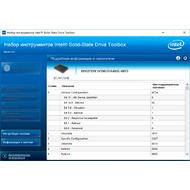
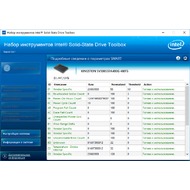
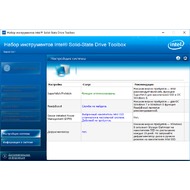
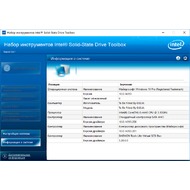
Основная информация о программе
Intel SSD Toolbox - это официальная программа от Intel, предназначенная для тестирования и диагностики твердотельных накопителей (SSD). Программа автоматически обнаруживает установленные в системе диски и собирает основную информацию о них. Вообще Intel SSD Toolbox ориентирована именно на работу с накопителями от Intel. Для них предлагаются функции автоматической оптимизации скорости работы, инструмент быстрой диагностики, инструмент безопасного удаления данных, а также возможность проверки и установки новых версий "прошивки". Для SSD от сторонних производителей доступно лишь отображение данных SMART и некоторых других технических характеристик.
В общем, если вы не являетесь владельцем Intel SSD, то данная программа вряд ли "порадует" вас своим функционалом. Полезен будет, разве что, раздел "Настройщик системы". В нем отображаются советы, помогающие ускорить работу накопителя. Например, Intel SSD Toolbox может советовать включить/отключить определенные системные службы и добавить SSD-диски в список исключений стандартного инструмента дефрагментации.
Еще одна полезная функция, которая доступна только для твердотельных накопителей - подсчет примерного времени "жизни" диска. Используя собственные алгоритмы, Intel SSD Toolbox сможет спрогнозировать, сколько времени будет работать указанный SSD в том же режиме до появления поломок технического характера. Обратите внимание, что для корректной работы данной функции требуется наличие как минимум 60 Гб свободного пространства на диске.
Читайте также:


